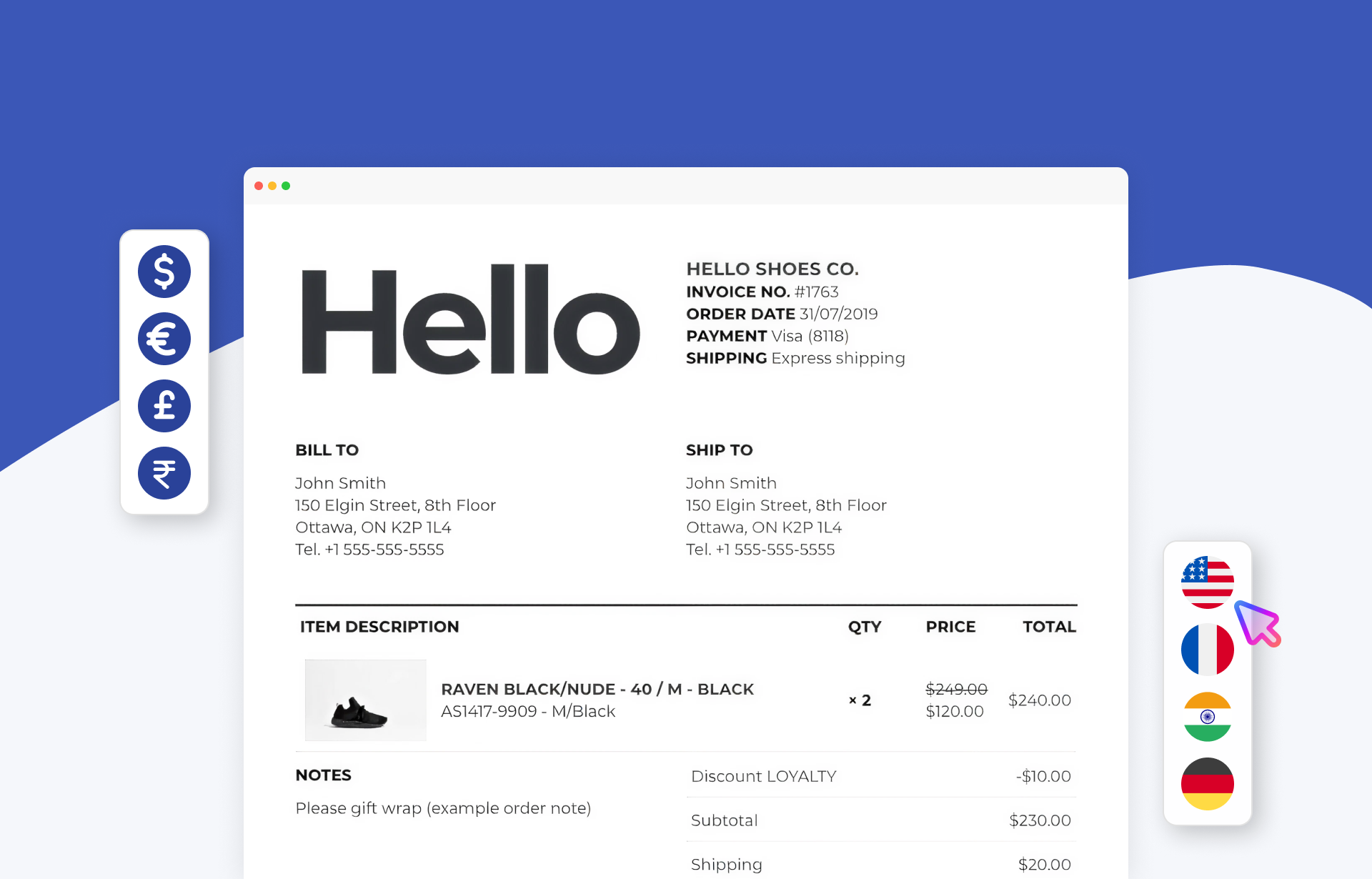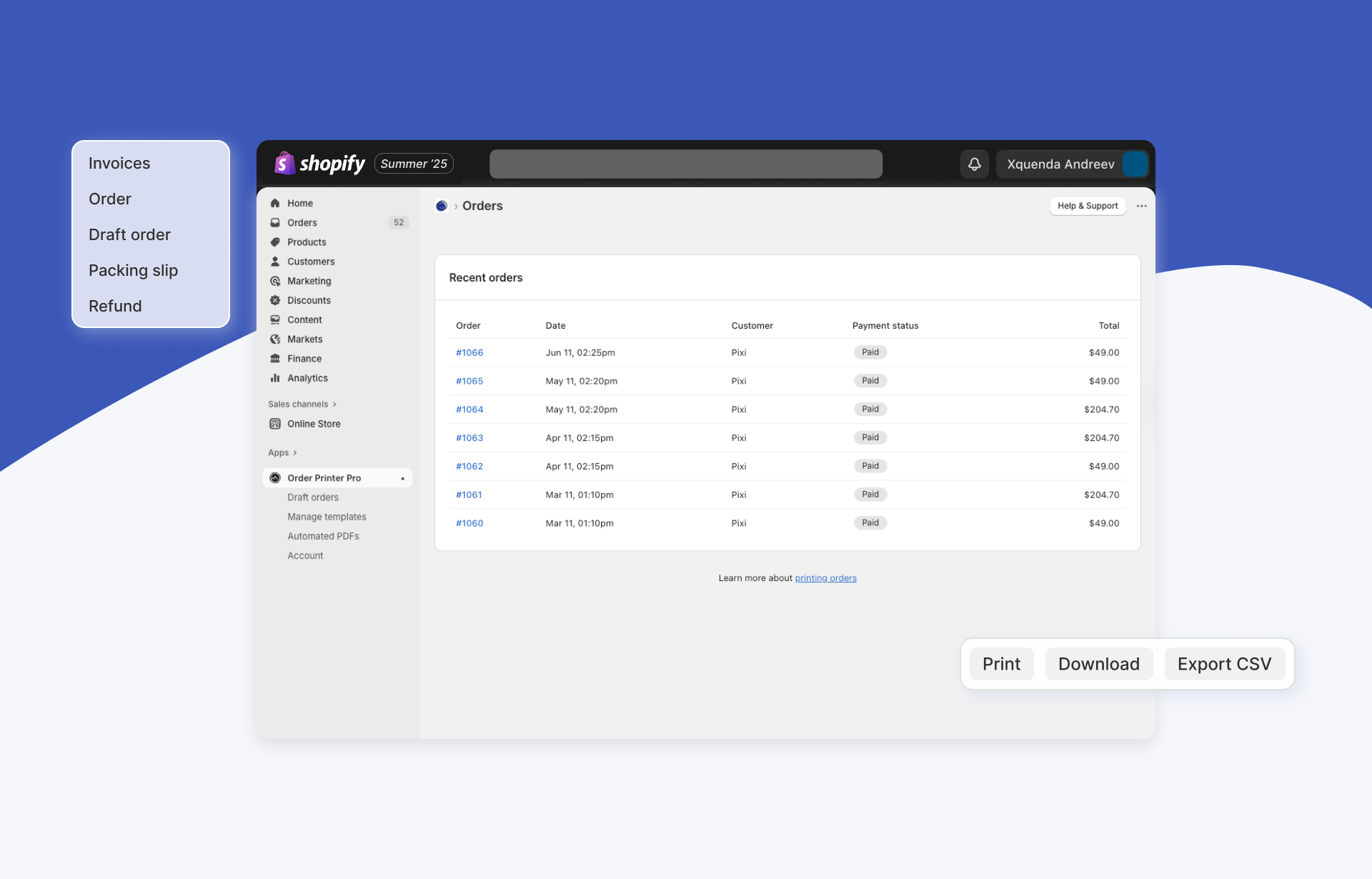Einen Onlineshop zu betreiben bedeutet, unzählige Aufgaben gleichzeitig zu bewältigen, und die Verwaltung von Kundendokumenten kann besonders zeitaufwendig sein. Wie oft haben Sie schon E-Mails mit der Bitte um Rechnungen, Quittungen oder Lieferscheine erhalten? Wenn Sie jetzt nicken, sind Sie nicht allein. Die gute Nachricht: Die automatische PDF-Funktion von Order Printer Pro löst dieses Problem ein für alle Mal.
Was sind automatisierte PDFs und wozu braucht man sie?
Automatisierte PDFs sind genau das, wonach sie klingen: PDF-Dokumente, die automatisch generiert und ohne manuelle Eingriffe an Ihre Kunden versendet werden. Anstatt Zeit mit dem Erstellen und Versenden einzelner Rechnungen zu verbringen, können Ihre Kunden ihre Dokumente sofort über sichere Download-Links abrufen.
Die automatische Bereitstellung von PDF-Dokumenten für Ihre Kunden reduziert die Anzahl der eingehenden Anfragen und senkt den Papierverbrauch. Eine Win-win-Situation: Ihre Kunden haben sofortigen Zugriff auf ihre Dokumente, und Sie gewinnen Zeit, um sich auf das Wachstum Ihres Unternehmens zu konzentrieren.
So funktionieren automatisierte PDFs in Order Printer Pro
Und hier kommt der Clou: Dokumente, die über automatische PDF-Links generiert werden, werden nicht von der App gespeichert. Die Datei wird dynamisch erstellt, sobald auf den Link geklickt wird. Dadurch wird sichergestellt, dass die PDF-Datei bei jedem Download die aktuellsten Daten und Einstellungen enthält.
Wenn Sie eine Bestellung aktualisieren oder Änderungen an Ihrer Vorlage vornehmen, sehen die Kunden beim Herunterladen ihrer PDF-Datei immer die aktuellste Version.
Schritt-für-Schritt-Einrichtungsanleitung
Das Einrichten automatisierter PDFs klingt vielleicht kompliziert, ist aber ganz einfach. So geht's:
Schritt 1: Erstellen Sie zuerst Ihre Vorlage.
Bevor Sie sich mit der Automatisierung befassen, stellen Sie sicher, dass Sie eine Vorlage haben, mit der Sie zufrieden sind (Rechnung, Quittung, Lieferschein oder ein anderes Dokument, das Sie automatisch bereitstellen möchten).
Schritt 2: Zugriff auf die Funktion „Automatisierte PDFs“
- Melden Sie sich in Ihrem Shopify-Adminbereich an.
- Navigieren Sie zu Apps und öffnen Sie Order Printer Pro.
- Öffnen Sie in der linken Navigation den Menüpunkt „Automatisierte PDFs“ .

Schritt 3: PDF-Link konfigurieren
- Wählen Sie die Vorlage aus, die Sie automatisieren möchten.
- Klicken Sie auf den Link „Setup-PDF“ .
- Füllen Sie die Felder für die PDF-Link-Einstellungen aus.

Wichtiger Tipp: Achten Sie genau auf die Option „Wo möchten Sie diesen PDF-Link hinzufügen?“ . Ihre Auswahl bestimmt, welche Anweisungen Ihnen als Nächstes angezeigt werden (E-Mails, Bestellstatusseite usw.).
Schritt 4: Befolgen Sie die benutzerdefinierten Anweisungen.
Nach dem Klicken auf „Nächster Schritt“ erhalten Sie von Order Printer Pro eine personalisierte Schritt-für-Schritt-Anleitung zum Hinzufügen des PDF-Download-Link-Codes an der von Ihnen gewählten Stelle.
Arbeiten mit SMS-Benachrichtigungen
Viele Unternehmen bieten SMS-Benachrichtigungen für mobile Kunden an. Shopify erlaubt keine Bearbeitung der Standard-SMS, daher kann der PDF-Link nicht direkt eingefügt werden. Als Alternative fügen Sie den PDF-Link auf der Bestellstatusseite hinzu. Wenn Sie eine SMS- Quittung vom Kassensystem versenden, verlinkt diese auf die Bestellstatusseite, wo Kunden die PDF-Quittung herunterladen können.
Arbeitsablauf:
- Der Kunde erhält eine SMS-Benachrichtigung.
- Sie klicken auf den Link in der Nachricht.
- Sie landen auf der Seite mit dem Bestellstatus.
- Sie laden die PDF-Datei herunter.
Bewährte Verfahren für automatisierte PDFs
Klein anfangen und nach und nach ausbauen
Beginnen Sie mit einem Dokumenttyp (z. B. Rechnungen) und einer Zustellungsmethode (z. B. Bestellbestätigungs-E-Mails). Erweitern Sie den Umfang, sobald Sie sich damit vertraut gemacht haben.
Teste alles
Vor der Live-Schaltung sollten Sie Tests mit Beispielbestellungen durchführen. Stellen Sie sicher, dass die Links funktionieren und die PDFs auf allen Geräten und Browsern korrekt angezeigt werden.
Vorlagen aktuell halten
Da PDFs dynamisch generiert werden, werden Änderungen an der Vorlage sofort angezeigt. So bleiben Branding und Informationen stets aktuell.
Kundenfeedback überwachen
Sollten die Anfragen nach Rechnungen/Quittungen zunehmen, überprüfen Sie Ihre automatisierten Einstellungen.
Flexibilität und Skalierbarkeit
Sie können die PDF-Link-Einrichtung beliebig oft wiederholen. Jede Vorlage kann mehrere PDF-Download-Links in verschiedenen E-Mails und Seiten enthalten.
- Rechnungslinks in Bestellbestätigungs-E-Mails
- Beleglinks auf Dankesseiten
- Links zu Lieferscheinen in Versandbenachrichtigungen
- Links zum Rücksendeformular in den Rücksendebestätigungs-E-Mails
Behebung häufiger Probleme
- Linkplatzierung: Stellen Sie sicher, dass Sie den Code in die richtige E-Mail-Vorlage oder Seite eingefügt haben.
- Vorlagenauswahl: Überprüfen Sie, ob in den automatisierten PDFs die richtige Vorlage ausgewählt ist.
- Mehrsprachige Einrichtung: Wenn Sie mehrere Sprachen anbieten, konfigurieren Sie jede Version einzeln.
- Verwendung des Code-Editors: Für übersetzte Inhalte verwenden Sie den HTML-/Code-Editor (nicht den Rich-Text-Editor).
Fazit
Die Einrichtung automatisierter PDFs mit Order Printer Pro ist eine einmalige Investition, die sich durch Zeitersparnis und zufriedenere Kunden auszahlt. Ihre Kunden erhalten sofortigen Zugriff auf Dokumente, Sie reduzieren Supportanfragen – eine Win-Win-Situation für alle.
Die Einrichtung mag auf den ersten Blick kompliziert erscheinen, aber die in der App integrierte Schritt-für-Schritt-Anleitung macht sie für alle technischen Kenntnisstände machbar, und es steht rund um die Uhr Support zur Verfügung.
Ziel ist es nicht nur, die Zustellung zu automatisieren, sondern ein nahtloses, professionelles Erlebnis zu schaffen, das Vertrauen schafft und Ihnen die Möglichkeit gibt, sich auf Wachstum zu konzentrieren.
Bereit für den Start? Öffnen Sie die Order Printer Pro App und gehen Sie in der linken Navigation zu Automatisierte PDFs .